作为音乐爱好者,以一种格式保存所有音频文件将使事情变得容易得多。 您不必担心找到支持多种格式的媒体播放器。 相反,一个简单的媒体播放器应该可以播放您的所有歌曲。 此外,如果所有歌曲的格式相同,则排序起来会更容易。
现在的问题是,如果要混合使用WMA和MP3文件,应该切换到该文件,答案显然是MP3,不仅因为它更受欢迎,而且在质量上也更好。 如此说来,本指南将教您如何 将WMA转换为MP3,但让我们先回答一个非常受欢迎的问题。
内容: 第1部分。我可以在Windows Media Player中将WMA转换为MP3吗?第2部分。如何使用iTunes将WMA转换为MP3?第3部分。什么是Mac上最好的WMA到MP3转换器?第4部分。如何在不使用软件的情况下将WMA转换为MP3?
第1部分。我可以在Windows Media Player中将WMA转换为MP3吗?
许多人认为使用Windows Media Player将WMA转换为MP3是不可能的,而其他人则认为这是可能的。 幸运的是,答案是肯定的,您可以按照以下步骤在Windows Media Player中将WMA文件转换为MP3格式:
- 将WMA文件复制到CD中,然后将其插入计算机。
- 在计算机上打开Windows Media Player。
- 单击菜单栏中的组织选项。
- 单击选项,然后选择翻录音乐。
- 选择MP3作为格式,然后单击确定。

令人惊讶的是,像Windows Media Player这样的简单程序具有将文件从一种格式转换为另一种格式的能力,但是还有很多人不知道的另一种程序能够转换文件。
第2部分。如何使用iTunes将WMA转换为MP3?
是的,您还可以在Windows和Mac上使用iTunes应用程序将WMA转换为MP3,实际上,它比Windows Media Player易于使用,因为您不必购买CD。 相反,您只需要执行以下步骤:
- 在计算机上打开iTunes应用程序。
- 单击菜单栏中的音乐菜单。
- 从结果菜单中选择首选项。
- 在“导入方式”字段旁边的弹出窗口中,选择要转换为MP3的格式,然后单击“确定”。
- 从iTunes库中选择要转换的音频文件。
- 在菜单栏中,单击“文件”,选择“转换”,然后单击“创建MP3版本”。

执行此操作后,应将MP3格式的文件开始出现在指定为iTunes的输出文件夹的文件夹中。 但是,无论您是否喜欢,Windows Media Player和iTunes等媒体播放器都有局限性。 如果您不想遇到任何问题,最好的选择是选择第三方转换器。
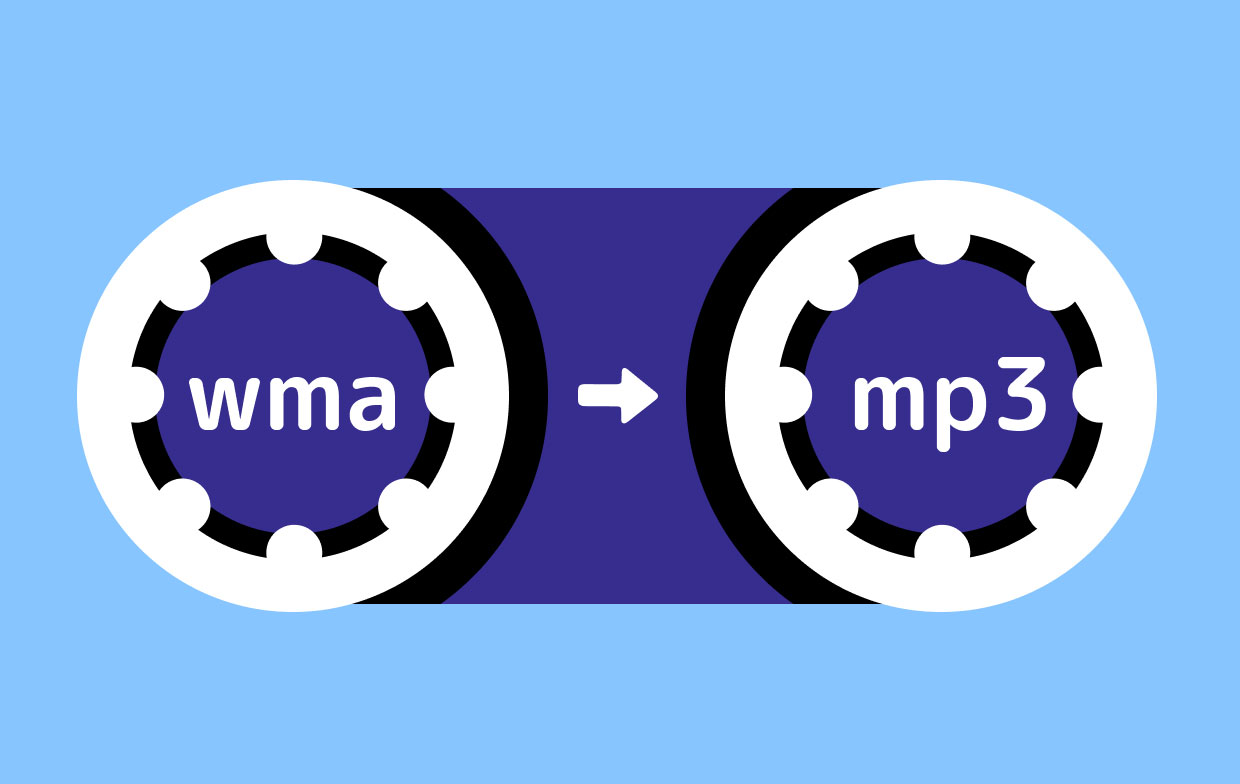
第3部分。什么是Mac上最好的WMA到MP3转换器?
许多音乐爱好者争辩说哪个转换器是最好的。 有人说最好的转换器必须能够转换所有类型的文件,而另一些人则喜欢 可以转换文件的工具 快速,但这并不意味着程序不能同时拥有两者,而这正是 iMyMac视频转换器 是。 您可以在下面了解有关此软件的更多信息:
- 支持多种格式。 与任何其他转换器非常相似,iMyMac 视频转换器支持多种格式。 其中包括 MP4、AAC、WAV、AIFF,最重要的是 WMA 和 MP3。 换句话说,它同时支持音频和视频格式。
- 超高速转换。 除了用途广泛之外,iMyMac Video Converter还使用硬件加速技术,因此比其他转换器要快得多。
- 更改比特率。 使用iMyMac Video Converter可以控制的另一个因素是音频的比特率或质量,这对于音乐爱好者来说非常方便,因为您很可能需要更高质量的音频。
- 支持的设备。 还值得一提的是,您可以在大多数设备上播放通过 iMyMac Video Converter 下载的歌曲,例如三星、华为、谷歌、Kindle,甚至是众所周知有严格规定的 iOS 设备。
关于这一点,您可能想知道如何使用iMyMac Video Converter将WMA转换为MP3:
步骤1.选择要添加的WMA文件
在您的计算机上打开 iMyMac 视频转换器程序。 单击窗口左上角的“添加多个视频或音频”按钮。 您还可以在此处简单地拖放文件以添加文件。

步骤2。 选择MP3格式
点击界面中间的“转换格式”。 单击此按钮,您将看到多个选项并从此列表中选择 MP3。 这是指输出文件将具有的格式。 然后按保存按钮。

步骤3.将WMA转换为MP3
完成所有这些后,单击界面右下角的转换按钮开始转换过程。

如您所见,iMyMac Video Converter不仅功能强大,而且由于其负责任的交互界面,更易于使用。 但是,如果您不愿意使用转换器软件,则可能需要采用其他方法。
第4部分。如何在不使用软件的情况下将WMA转换为MP3?
您最后的选择是寻找在线转换器。 顾名思义,在线转换器可通过您无需下载任何工具甚至插件即可访问的网站进行操作。 我们相信有三个在线转换器值得您花时间:
1。 Convertio
与其他网站相比,该网站具有简单而优雅的设计。 此外,该网站还提供了有关格式的信息,因此您可以了解转换成的每种格式的历史和规格。 事不宜迟,这里是如何使用此转换器的方法:
- 在网站上,单击“选择文件”,该按钮应为红色矩形按钮。 您还可以选择从何处获取文件(Dropbox,Google云端硬盘,URL链接,本地文件)。
- 现在将格式设置为所需的格式。 只需更改两种格式,左格式为原始格式,右格式为输出。
- 之后单击转换按钮。
2. Onlineconvertfree.com
Online Convert Free是目前最受欢迎的在线转换器之一,其原因很多,但我们发现 本网站 值得,因为它的界面。 此外,就像Convertio一样,您可以了解有关格式的更多信息,因为该网站会显示有关格式的信息。 无论哪种方式,这都是将WMA转换为MP3的方法:
- 转到网站。 URL链接应包括WMA到MP3。 相反,如果要转换其他格式,则需要转到各自的网站。
- 单击网站上的“选择文件”按钮,或者您可以将文件拖放到白色按钮周围的蓝色区域中。
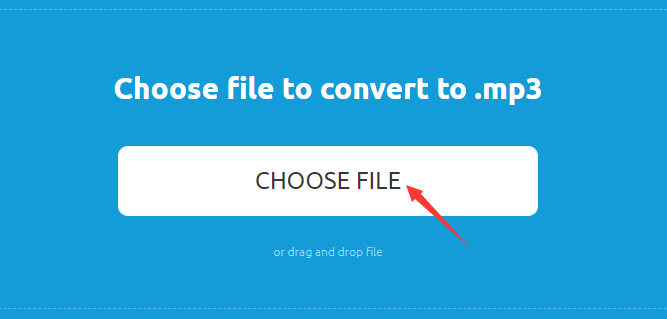
3.在线convert.com
在线免费转换和在线转换不仅具有相似的名称,而且它们具有相似的界面。 这很简单,而且按钮也很容易使用。 此外,您可以更改属性,例如比特率,音频通道等。 这是使用此转换器的方法:
- 单击选择文件按钮。 您也可以将文件拖放到绿色区域。
- 根据需要更改属性,但是您也可以选择不更改格式以外的任何内容。
- 单击开始转换按钮。
就这样! 通过本指南,您可以使用Windows Media Player,iTunes,iMyMac Video Converter或某些在线工具将WMA转换为MP3。 只需选择您想要轻松进行转换的最佳方法即可!



